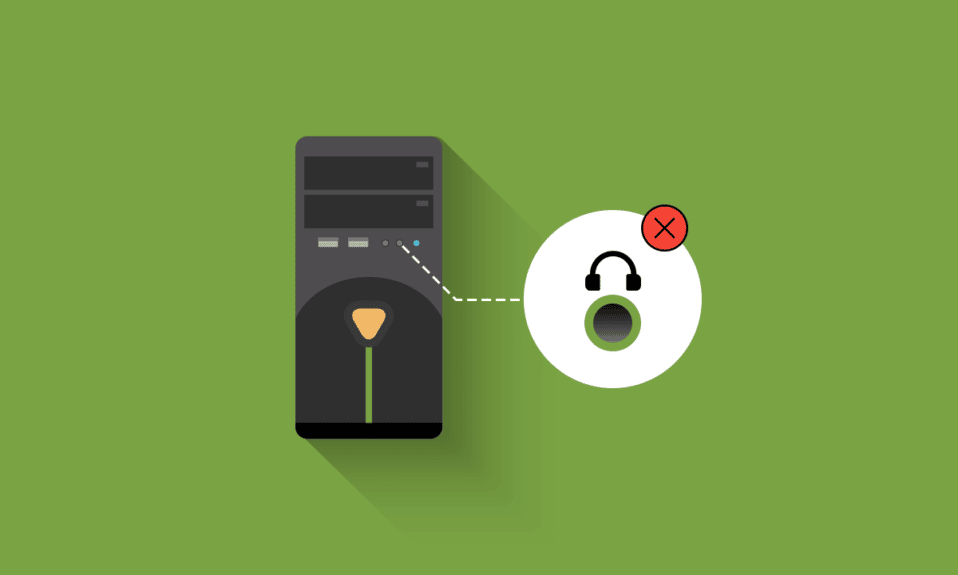
Les connecteurs audio situés en façade de votre ordinateur sont conçus pour accueillir vos microphones et casques. Sur les ordinateurs portables, ces ports se trouvent généralement sur les côtés ou à l’avant. Si votre prise audio avant ne fonctionne pas, cela peut être dû à un problème de pilotes ou à une mauvaise connexion entre la carte mère et le boîtier. Heureusement, des solutions simples permettent souvent de régler ce problème sans avoir besoin d’un dépannage complexe. Lorsque cette situation se présente, il devient impossible d’utiliser votre casque ou micro via les prises frontales. Ne vous inquiétez pas, nous allons explorer ensemble différentes méthodes pour résoudre ce dysfonctionnement.
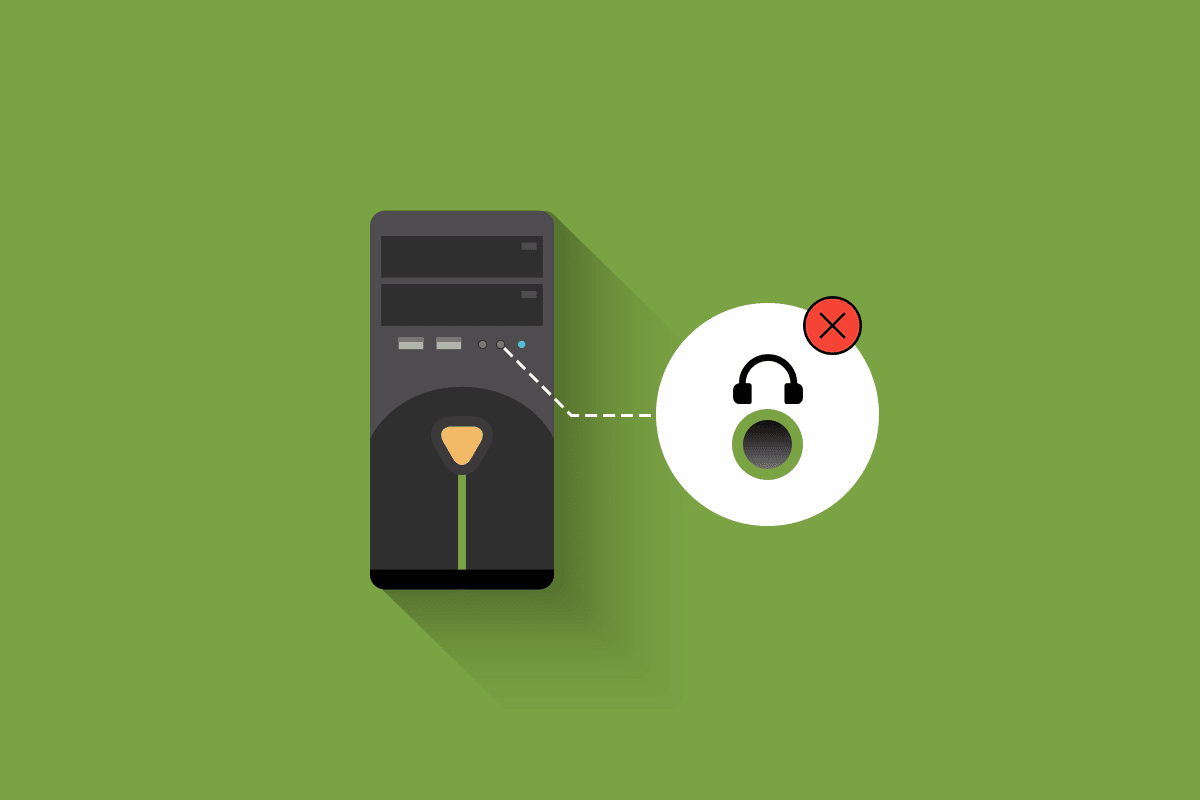
Résoudre les problèmes de prise audio avant sur Windows 10
Nous avons compilé 13 pistes de dépannage pour vous aider à identifier et résoudre le problème de non-fonctionnement de la prise audio en façade sur Windows 10. Avant de plonger dans les solutions, examinons les causes potentielles de ce problème.
- Mauvaise connectivité entre la carte mère et la prise audio.
- Pilotes audio obsolètes ou défectueux.
- Port audio non authentifié avec les bons paramètres.
- Périphérique audio non défini par défaut.
- Non-reconnaissance des ports audio frontaux.
Si vous êtes confronté à ce problème sous Windows 10, les méthodes ci-dessous peuvent vous aider. Suivez les indications pour diagnostiquer et corriger le problème.
Vérifications préliminaires
1. Testez vos écouteurs sur un autre appareil : Avant de conclure à un dysfonctionnement de la prise audio avant de l’ordinateur, il est essentiel de vérifier l’état de vos écouteurs. Cela permettra de déterminer si le problème provient des écouteurs eux-mêmes ou des paramètres audio de votre machine.
- Branchez vos écouteurs sur un autre ordinateur ou un smartphone pour vérifier qu’ils fonctionnent correctement.
- Si le son est audible sur d’autres appareils, vos écouteurs ne sont pas en cause. Vous pouvez alors essayer les méthodes suivantes pour résoudre le problème.

2. Contrôlez la connexion entre la carte mère et la prise audio : Si le test précédent n’a rien donné, il est impératif de vérifier que la carte mère et la prise audio sont correctement reliées. Une mauvaise connexion est une cause fréquente. Si la connexion est défectueuse, l’ordinateur ne détectera pas la présence de la prise avant. Voici comment vérifier la connexion :
- Ouvrez le boîtier de votre ordinateur et localisez la connexion entre la carte mère et la prise audio avant.
- Si votre ordinateur dispose de ports USB en façade, assurez-vous que les câbles USB et audio sont bien branchés.
- Dans certains cas, inverser le sens des prises a résolu le problème. Assurez-vous que toutes les connexions sont fermes.

Méthode 1 : Utilisation de l’outil de résolution des problèmes audio
Windows 10 intègre un outil de dépannage qui peut diagnostiquer et corriger automatiquement les problèmes matériels. Il analysera tous les périphériques audio connectés à votre ordinateur. Pour résoudre les problèmes audio, vous pouvez exécuter l’outil de dépannage du matériel et des périphériques, ou cibler spécifiquement l’utilitaire de résolution des problèmes audio en choisissant l’option « Lecture audio ».
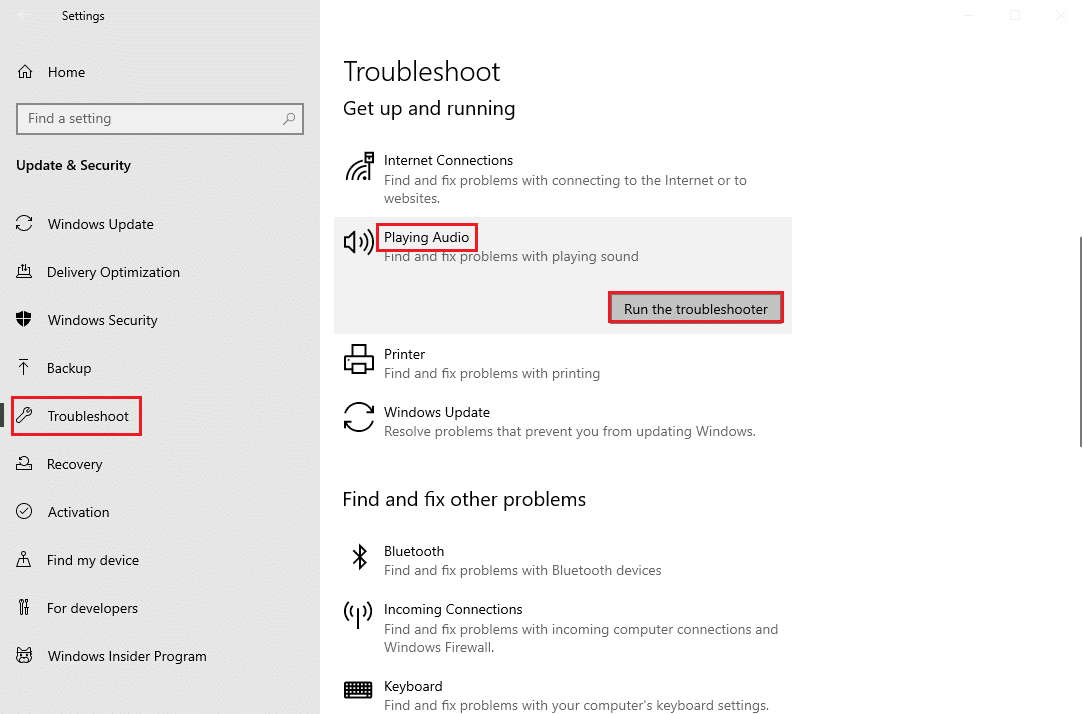
Méthode 2 : Définir le périphérique par défaut
Il est important de s’assurer que la prise audio avant est définie comme périphérique par défaut pour éviter tout conflit. Procédez comme suit pour configurer correctement votre périphérique audio :
1. Faites un clic droit sur l’icône de haut-parleur en bas à droite de votre écran et sélectionnez « Sons ».
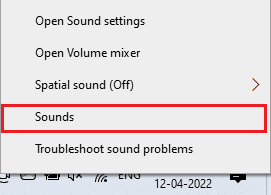
2. Accédez à l’onglet « Lecture », puis faites un clic droit sur la prise audio que vous souhaitez utiliser comme périphérique par défaut.
3. Sélectionnez « Définir comme périphérique par défaut », puis cliquez sur « Appliquer » et « OK » pour enregistrer les modifications.
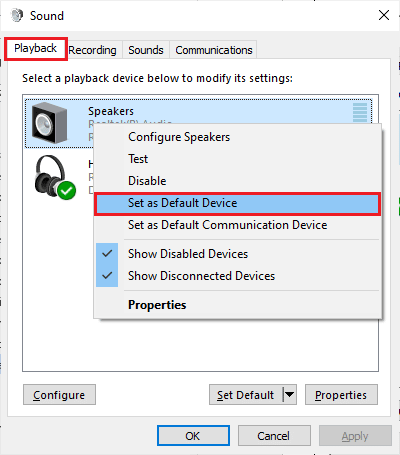
Méthode 3 : Désactiver la détection de la prise du panneau avant (pour les cartes son Realtek)
Si vous possédez une carte son Realtek, suivez cette procédure. Sinon, passez à la méthode suivante. Voici comment désactiver la détection de la prise du panneau avant :
1. Appuyez sur la touche Windows, tapez « Panneau de configuration » et ouvrez l’application.

2. Sélectionnez « Petites icônes » dans le menu « Afficher par », puis cliquez sur « Gestionnaire audio HD Realtek ».
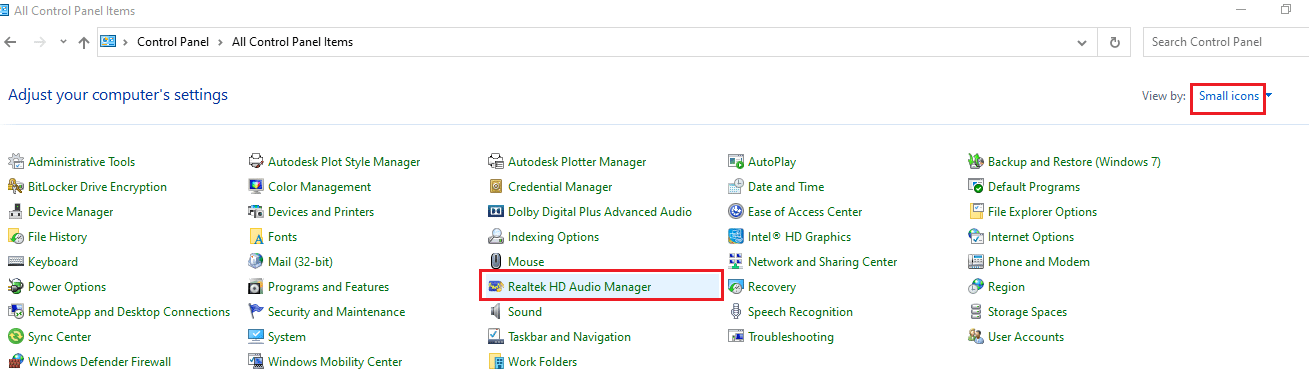
3. Cliquez sur l’icône de dossier en haut à droite de la fenêtre.
4. Dans la fenêtre « Paramètres du connecteur », cochez la case « Désactiver la détection de la prise du panneau avant ».
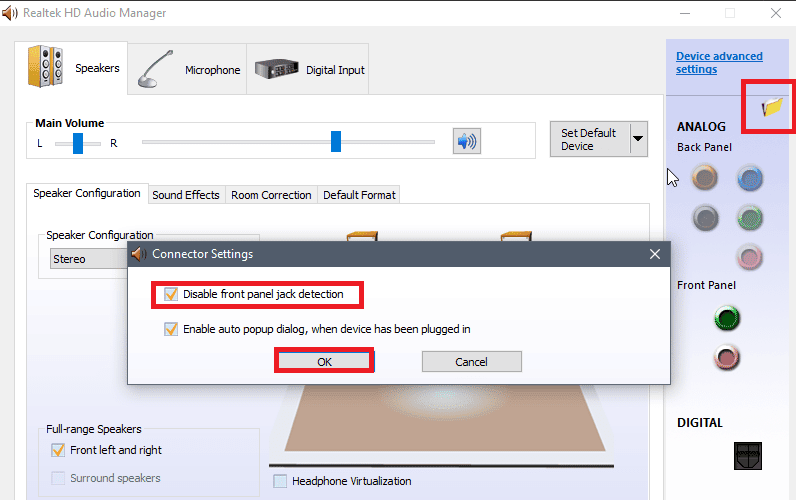
5. Cliquez sur « OK » pour enregistrer les modifications.
Si vous ne parvenez pas à ouvrir le gestionnaire audio Realtek HD, vous pouvez désactiver la détection de la prise du panneau avant via l’éditeur de registre. Voici la marche à suivre :
1. Ouvrez la boîte de dialogue « Exécuter » en appuyant simultanément sur les touches Windows + R.
2. Tapez « regedit » et cliquez sur « OK ».
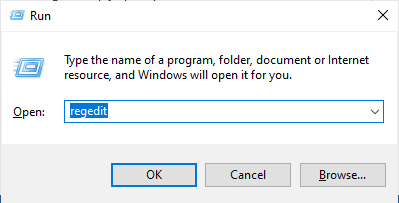
3. Avant de modifier quoi que ce soit, effectuez une sauvegarde du registre en cliquant sur « Fichier » puis « Exporter ». En cas de problème, vous pourrez restaurer le registre via « Fichier » puis « Importer ».
Remarque : Si vous n’êtes pas familier avec la sauvegarde du registre, consultez notre guide sur la sauvegarde et la restauration du registre sous Windows.
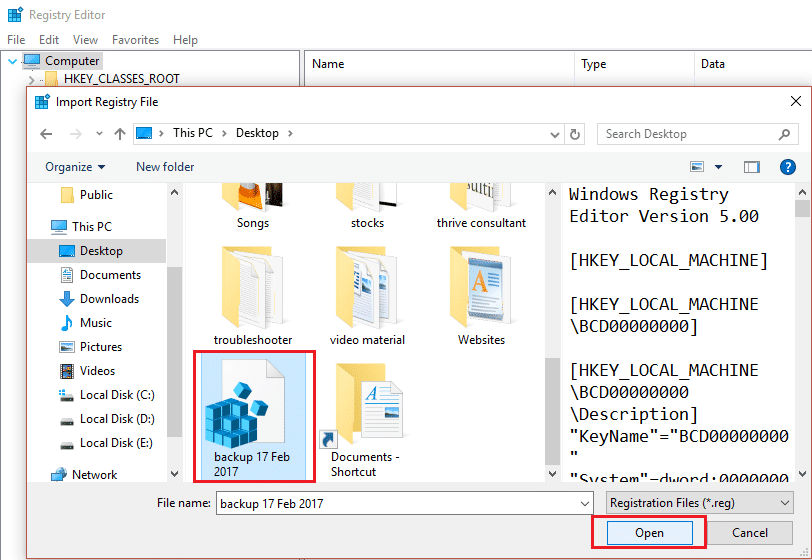
4. Après avoir créé une sauvegarde, naviguez jusqu’à la clé suivante dans l’éditeur de registre :
HKEY_LOCAL_MACHINESYSTEMCurrentControlSetControlClass{4d36e96c-e325-11ce-bfc1-08002be10318}
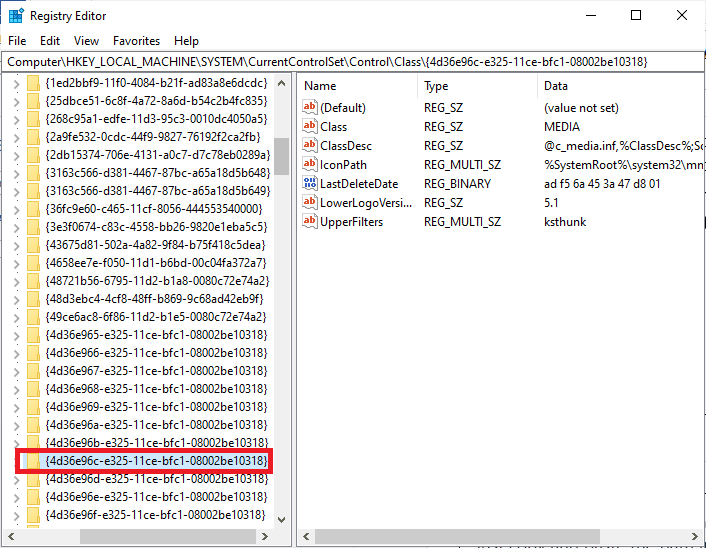
5. Développez tous les dossiers commençant par « 000 ».
6. Une fois les dossiers développés, ouvrez également le dossier « Paramètres » si vous le trouvez.
7. Dans le dossier « Paramètres », cherchez un dossier commençant par « Drv8186_DevType », développez-le, puis cliquez à nouveau sur le dossier « Paramètres ».
Remarque : Si vous ne trouvez pas le dossier « Paramètres » dans le dossier « Drv8186_DevType », passez à la méthode suivante.
8. Dans le dossier « Paramètres », faites un clic droit dans le volet de droite, puis choisissez « Nouveau » suivi de « Valeur binaire ».
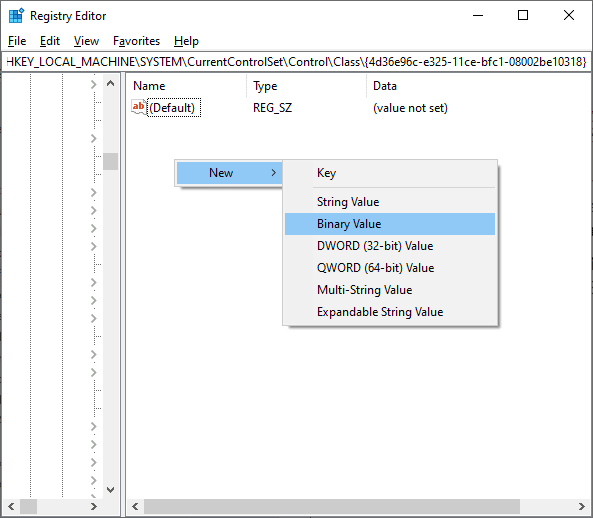
9. Nommez cette nouvelle valeur « JackCtrl » et définissez les données de la valeur sur « FF 82 40 00 ».
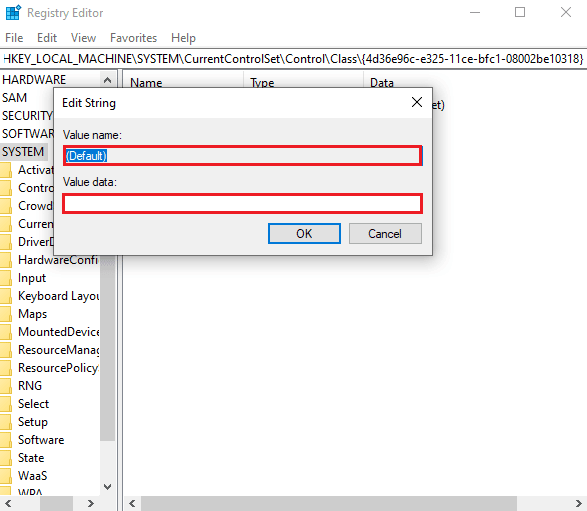
10. Fermez l’éditeur de registre et redémarrez votre PC.
Vérifiez si le problème de prise audio avant est résolu. Si vous n’avez pas les mêmes clés de registre que celles indiquées ci-dessus, essayez cette méthode :
1. Répétez les étapes 1 à 4 comme précédemment.
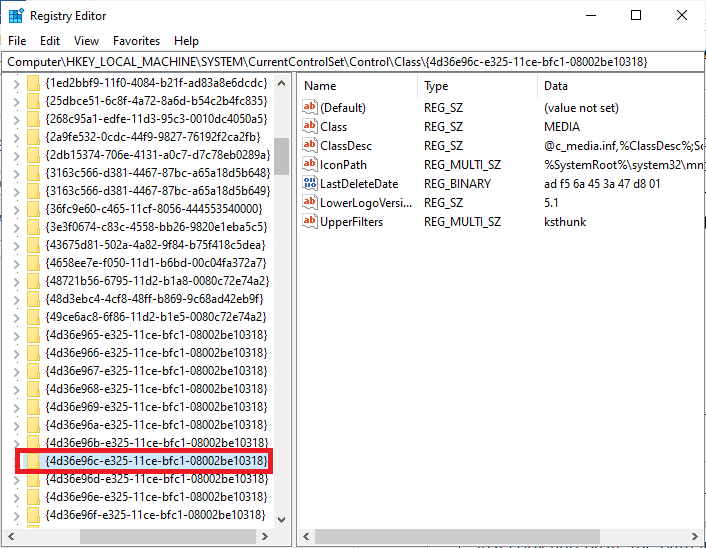
2. Développez tous les dossiers commençant par « 000* » et vérifiez dans quel dossier se trouve la clé « DriverDesc ».
3. Si vous trouvez « DriverDesc » avec la valeur « Realtek Audio », modifiez le dossier correspondant.
4. Développez le dossier concerné et sélectionnez « GlobalSettings ».
5. Localisez « EnableDynamicDevices » dans le volet de droite et double-cliquez dessus.
Remarque : Si vous ne trouvez pas « EnableDynamicDevices », faites un clic droit dans le volet de droite, choisissez « Nouveau » puis « Valeur binaire » et nommez-la « EnableDynamicDevices ».
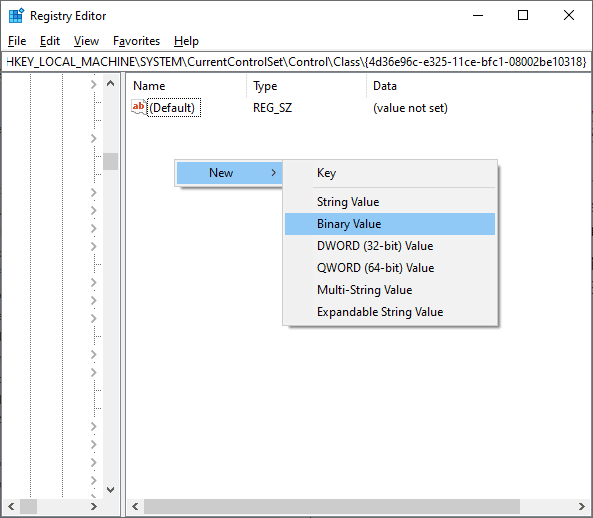
6. Définissez la donnée de la valeur sur « 00 00 00 00 ».
7. Fermez l’éditeur de registre et redémarrez votre PC.
Méthode 4 : Restaurer les paramètres audio par défaut
Si les méthodes précédentes n’ont pas fonctionné, essayez de restaurer les paramètres audio par défaut. Cela peut aider à résoudre le problème de prise audio avant :
1. Appuyez sur les touches Windows + R pour ouvrir la boîte de dialogue « Exécuter ».
2. Tapez « sysdm.cpl » et appuyez sur « Entrée » pour ouvrir les propriétés système.
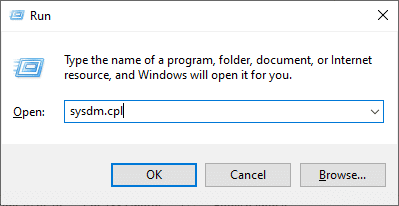
3. Dans la fenêtre qui s’ouvre, allez dans l’onglet « Matériel ».
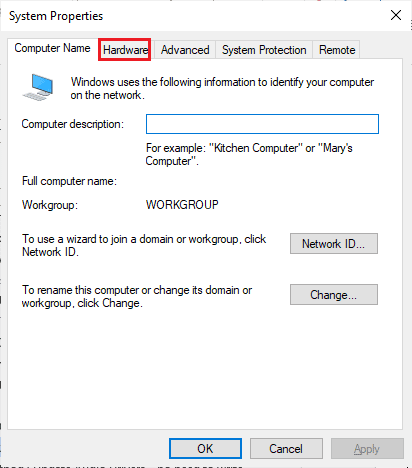
4. Cliquez sur « Paramètres d’installation des périphériques ».
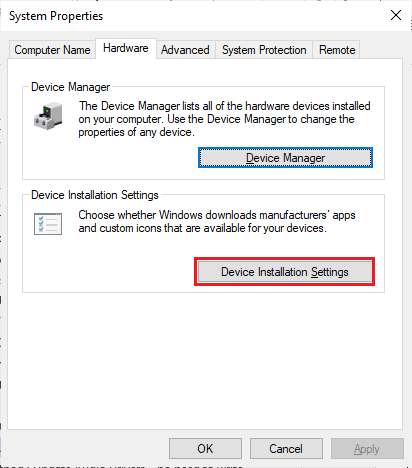
5. Sélectionnez « Non (votre appareil risque de ne pas fonctionner comme prévu) ».
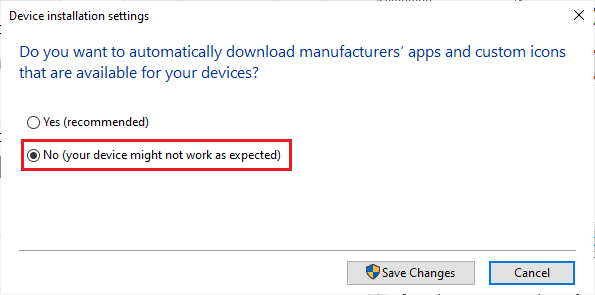
6. Cliquez sur « Enregistrer les modifications ».
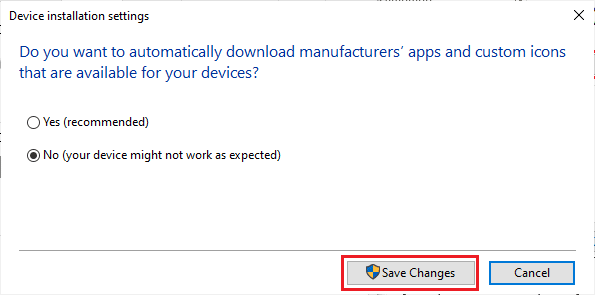
7. Ouvrez à nouveau la boîte de dialogue « Exécuter », tapez « mmsys.cpl » et appuyez sur « Entrée » pour ouvrir la fenêtre « Son ».
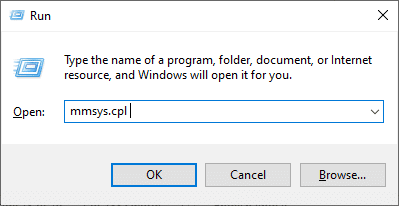
8. Dans l’onglet « Lecture », double-cliquez sur le périphérique que vous souhaitez utiliser. Cela ouvrira la fenêtre des propriétés.
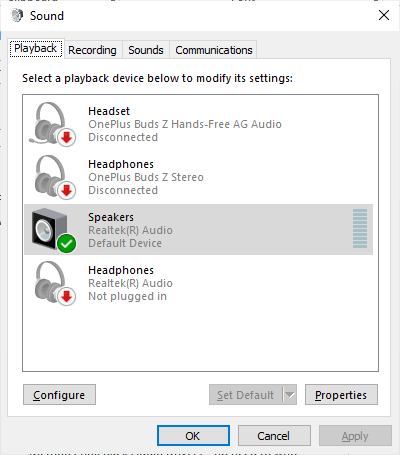
9. Allez dans l’onglet « Avancé » et cliquez sur « Restaurer les paramètres par défaut ».
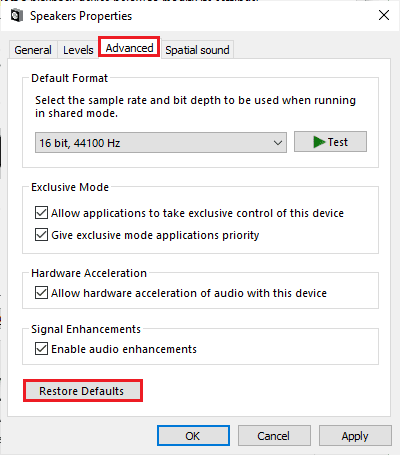
10. Allez ensuite dans l’onglet « Spatial Sound ».
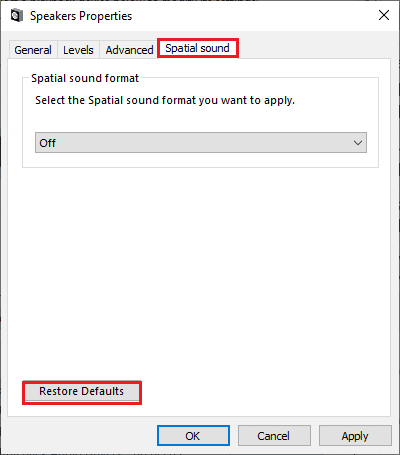
11. Cliquez sur « Restaurer les valeurs par défaut » pour rétablir tous les paramètres.
12. Cliquez sur « Appliquer », puis sur « OK ».
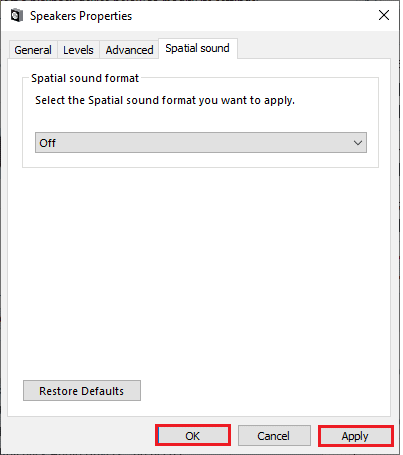
13. Vérifiez si le problème de son de la prise audio avant est résolu.
Méthode 5 : Mettre à jour Windows
Des mises à jour Windows en attente peuvent parfois causer des dysfonctionnements, comme des problèmes avec la prise audio avant. Mettre à jour Windows peut donc résoudre ce type de souci. Suivez notre guide pour télécharger et installer la dernière mise à jour de Windows 10.
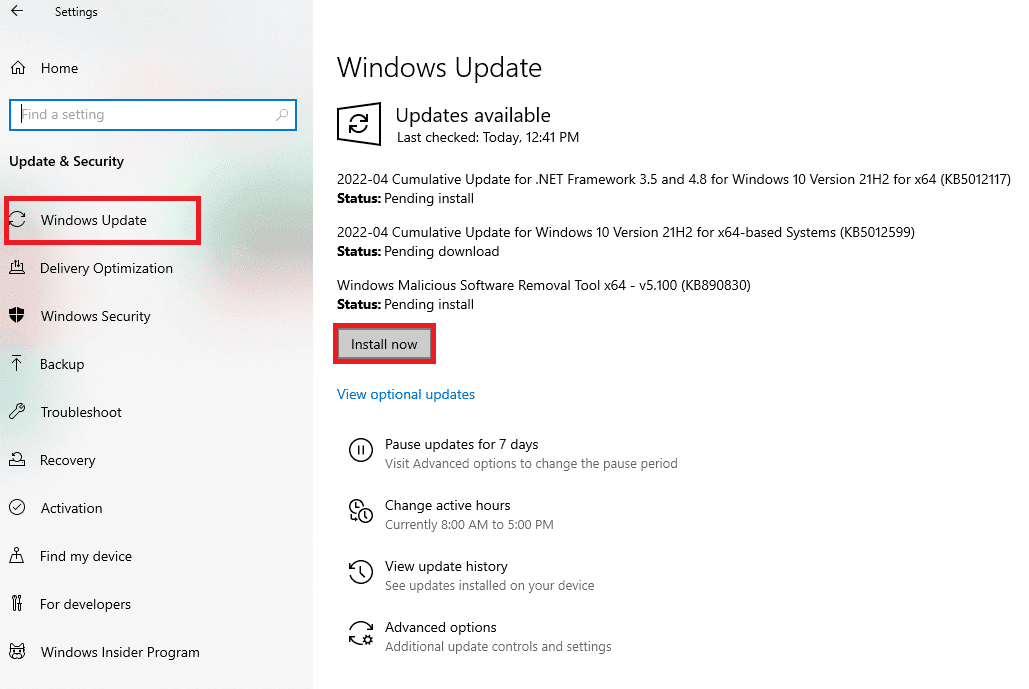
Après la mise à jour de votre système, vérifiez si vous pouvez utiliser la prise audio avant.
Méthode 6 : Mettre à jour les pilotes audio
Des pilotes audio obsolètes ou incompatibles sont souvent la cause du dysfonctionnement des prises audio avant. Il est crucial de maintenir vos pilotes audio à jour. Si votre ordinateur n’a pas les derniers pilotes, mettez-les à jour en suivant les instructions de notre guide sur la mise à jour des pilotes audio Realtek HD sous Windows 10.
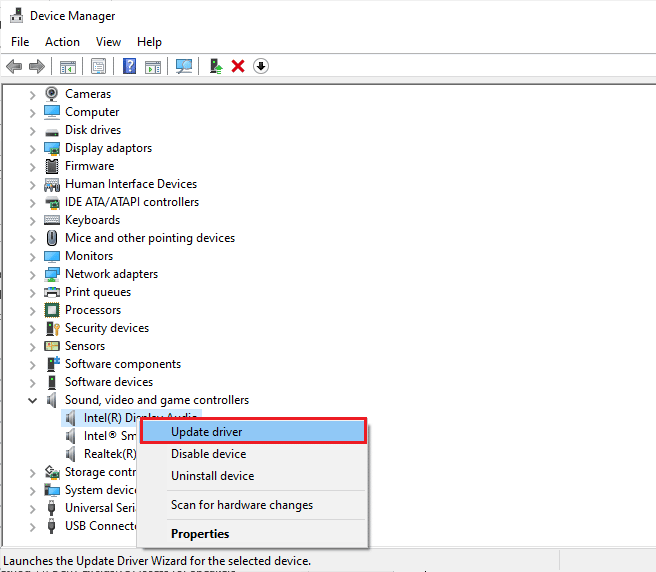
Une fois les pilotes audio mis à jour, vérifiez si le problème de la prise audio avant est résolu.
Méthode 7 : Réinstaller les pilotes audio
La réinstallation des pilotes audio est une alternative si la mise à jour ne résout pas le problème. Vous pouvez réinstaller les pilotes manuellement ou en utilisant une application tierce, comme expliqué dans notre guide sur la désinstallation et la réinstallation des pilotes sous Windows 10.
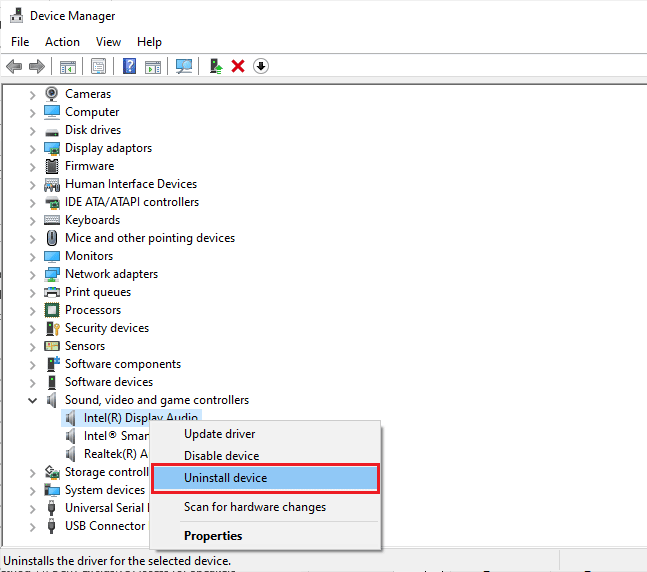
Après avoir réinstallé les pilotes, vérifiez si vous avez résolu le problème.
Méthode 8 : Annuler les mises à jour des pilotes audio
Il arrive que la dernière version des pilotes audio cause des conflits. Dans ce cas, il est conseillé de revenir à une version précédente. Ce processus, appelé restauration de pilote, est expliqué dans notre guide sur la restauration des pilotes sous Windows 10.
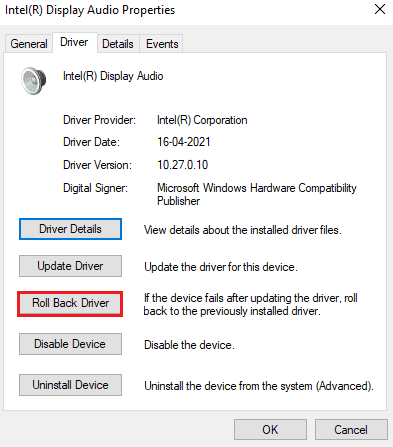
Patientez le temps que les versions précédentes soient réinstallées. Ensuite, vérifiez si le problème de la prise audio avant est réglé.
Conseil de pro : Utiliser la prise audio arrière
Si aucune des méthodes précédentes n’a porté ses fruits, essayez de brancher votre appareil sur la prise audio située à l’arrière de l’ordinateur. En effet, les prises arrières sont directement connectées à la carte mère. Si le problème persiste, il pourrait s’agir d’un dysfonctionnement matériel de votre prise audio avant. Dans ce cas, il pourrait être nécessaire de contacter le fabricant de l’ordinateur ou de faire réparer votre appareil dans un centre de service agréé. Les prises audio à l’arrière sont généralement de couleur verte pour un casque et rose pour un microphone. Si elles fonctionnent correctement, vous pourrez utiliser vos écouteurs ou votre micro sans problème.
***
Nous espérons que ces méthodes vous ont permis de résoudre le problème de votre prise audio avant. Si vous êtes bloqué pendant le processus de dépannage, n’hésitez pas à nous le faire savoir dans la section commentaires. Nous sommes là pour vous aider.